display OPEL ZAFIRA C 2014.5 Instruktionsbog til Infotainment (in Danish)
[x] Cancel search | Manufacturer: OPEL, Model Year: 2014.5, Model line: ZAFIRA C, Model: OPEL ZAFIRA C 2014.5Pages: 131, PDF Size: 2.41 MB
Page 6 of 131
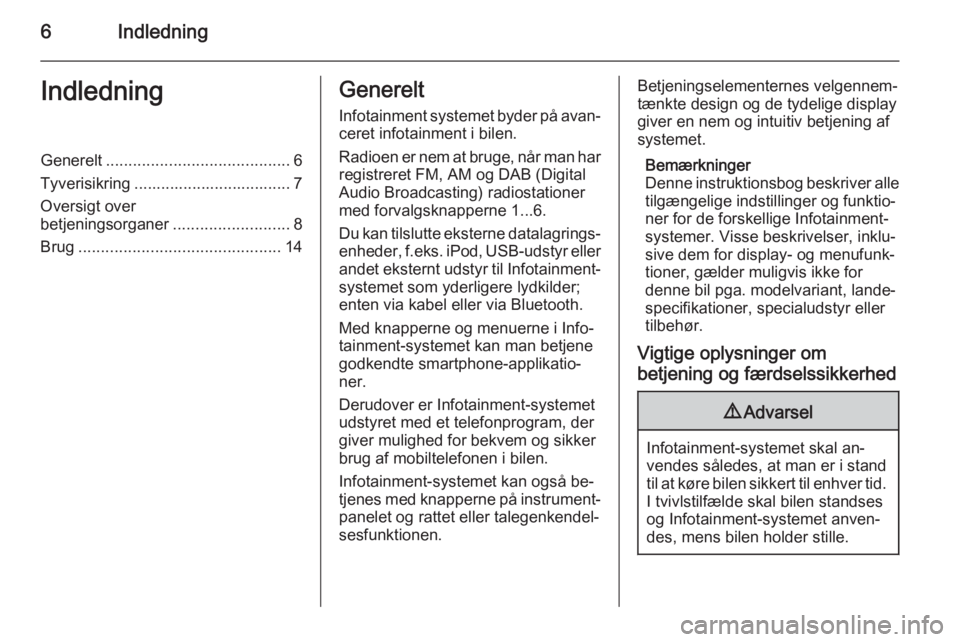
6IndledningIndledningGenerelt......................................... 6
Tyverisikring ................................... 7
Oversigt over
betjeningsorganer ..........................8
Brug ............................................. 14Generelt
Infotainment systemet byder på avan‐
ceret infotainment i bilen.
Radioen er nem at bruge, når man har
registreret FM, AM og DAB (Digital
Audio Broadcasting) radiostationer
med forvalgsknapperne 1...6.
Du kan tilslutte eksterne datalagrings‐ enheder, f.eks. iPod, USB-udstyr eller
andet eksternt udstyr til Infotainment-
systemet som yderligere lydkilder;
enten via kabel eller via Bluetooth.
Med knapperne og menuerne i Info‐
tainment-systemet kan man betjene
godkendte smartphone-applikatio‐
ner.
Derudover er Infotainment-systemet
udstyret med et telefonprogram, der
giver mulighed for bekvem og sikker
brug af mobiltelefonen i bilen.
Infotainment-systemet kan også be‐
tjenes med knapperne på instrument‐
panelet og rattet eller talegenkendel‐
sesfunktionen.Betjeningselementernes velgennem‐
tænkte design og de tydelige display
giver en nem og intuitiv betjening af
systemet.
Bemærkninger
Denne instruktionsbog beskriver alle tilgængelige indstillinger og funktio‐
ner for de forskellige Infotainment- systemer. Visse beskrivelser, inklu‐
sive dem for display- og menufunk‐
tioner, gælder muligvis ikke for
denne bil pga. modelvariant, lande‐
specifikationer, specialudstyr eller
tilbehør.
Vigtige oplysninger om
betjening og færdselssikkerhed9 Advarsel
Infotainment-systemet skal an‐
vendes således, at man er i stand
til at køre bilen sikkert til enhver tid. I tvivlstilfælde skal bilen standses
og Infotainment-systemet anven‐
des, mens bilen holder stille.
Page 22 of 131
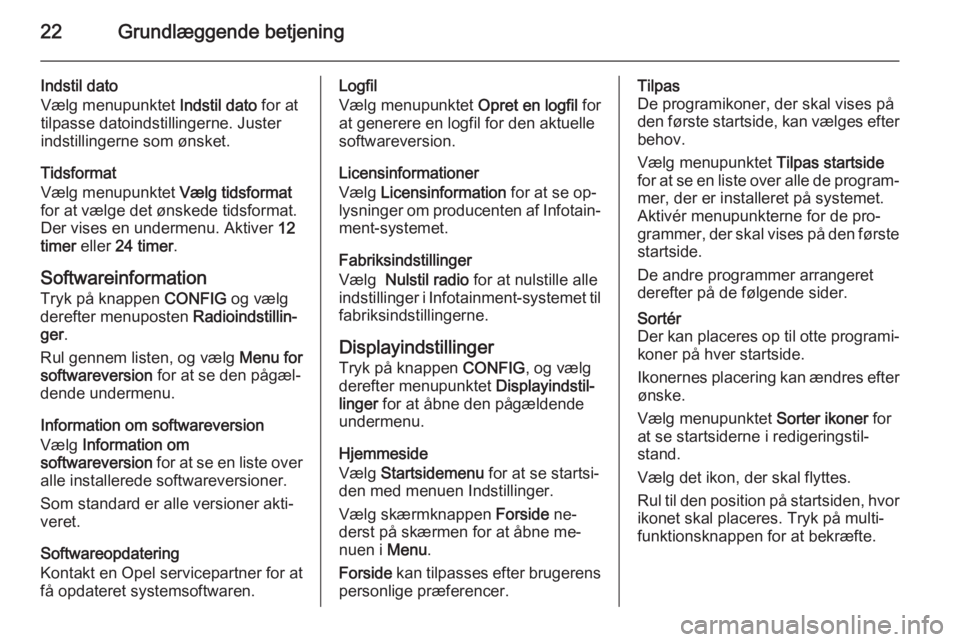
22Grundlæggende betjening
Indstil dato
Vælg menupunktet Indstil dato for at
tilpasse datoindstillingerne. Juster
indstillingerne som ønsket.
Tidsformat
Vælg menupunktet Vælg tidsformat
for at vælge det ønskede tidsformat. Der vises en undermenu. Aktiver 12
timer eller 24 timer .
Softwareinformation
Tryk på knappen CONFIG og vælg
derefter menuposten Radioindstillin‐
ger .
Rul gennem listen, og vælg Menu for
softwareversion for at se den pågæl‐
dende undermenu.
Information om softwareversion
Vælg Information om
softwareversion for at se en liste over
alle installerede softwareversioner.
Som standard er alle versioner akti‐
veret.
Softwareopdatering
Kontakt en Opel servicepartner for at
få opdateret systemsoftwaren.Logfil
Vælg menupunktet Opret en logfil for
at generere en logfil for den aktuelle
softwareversion.
Licensinformationer
Vælg Licensinformation for at se op‐
lysninger om producenten af Infotain‐ ment-systemet.
Fabriksindstillinger
Vælg Nulstil radio for at nulstille alle
indstillinger i Infotainment-systemet til fabriksindstillingerne.
Displayindstillinger
Tryk på knappen CONFIG, og vælg
derefter menupunktet Displayindstil‐
linger for at åbne den pågældende
undermenu.
Hjemmeside
Vælg Startsidemenu for at se startsi‐
den med menuen Indstillinger.
Vælg skærmknappen Forside ne‐
derst på skærmen for at åbne me‐
nuen i Menu.
Forside kan tilpasses efter brugerens
personlige præferencer.Tilpas
De programikoner, der skal vises på
den første startside, kan vælges efter behov.
Vælg menupunktet Tilpas startside
for at se en liste over alle de program‐
mer, der er installeret på systemet.
Aktivér menupunkterne for de pro‐
grammer, der skal vises på den første startside.
De andre programmer arrangeret
derefter på de følgende sider.Sortér
Der kan placeres op til otte programi‐ koner på hver startside.
Ikonernes placering kan ændres efter
ønske.
Vælg menupunktet Sorter ikoner for
at se startsiderne i redigeringstil‐
stand.
Vælg det ikon, der skal flyttes.
Rul til den position på startsiden, hvor ikonet skal placeres. Tryk på multi‐
funktionsknappen for at bekræfte.
Page 23 of 131
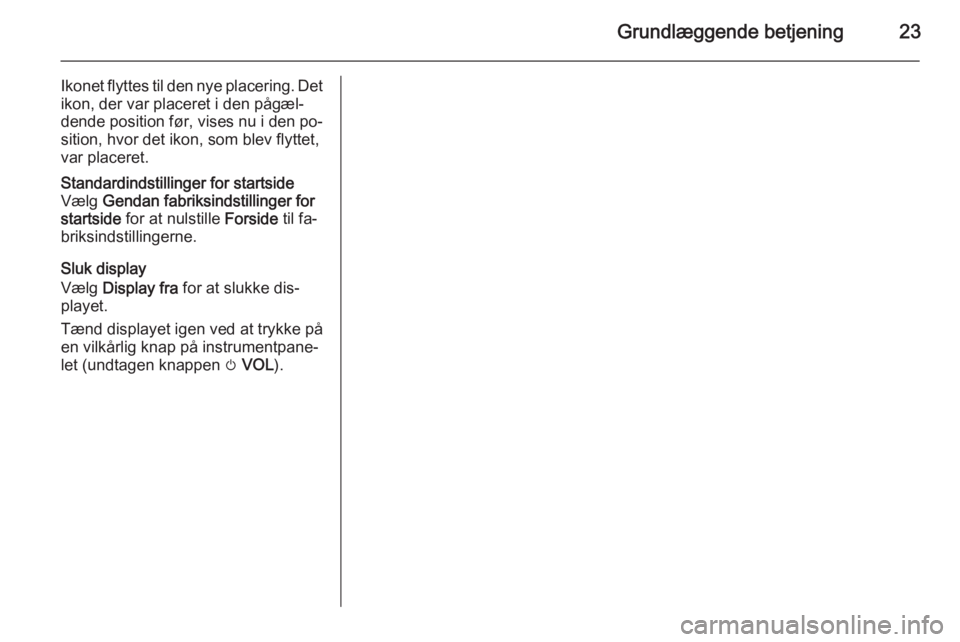
Grundlæggende betjening23
Ikonet flyttes til den nye placering. Det
ikon, der var placeret i den pågæl‐
dende position før, vises nu i den po‐ sition, hvor det ikon, som blev flyttet,
var placeret.Standardindstillinger for startside
Vælg Gendan fabriksindstillinger for
startside for at nulstille Forside til fa‐
briksindstillingerne.
Sluk display
Vælg Display fra for at slukke dis‐
playet.
Tænd displayet igen ved at trykke på
en vilkårlig knap på instrumentpane‐
let (undtagen knappen m VOL ).
Page 24 of 131
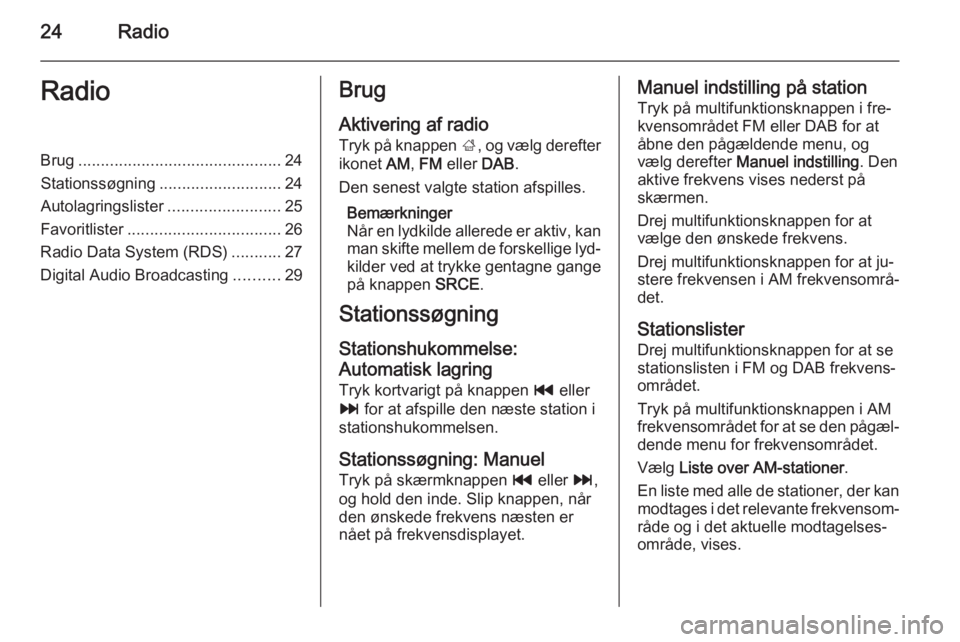
24RadioRadioBrug............................................. 24
Stationssøgning ........................... 24
Autolagringslister .........................25
Favoritlister .................................. 26
Radio Data System (RDS) ...........27
Digital Audio Broadcasting ..........29Brug
Aktivering af radio
Tryk på knappen ;, og vælg derefter
ikonet AM, FM eller DAB.
Den senest valgte station afspilles.
Bemærkninger
Når en lydkilde allerede er aktiv, kan
man skifte mellem de forskellige lyd‐ kilder ved at trykke gentagne gange
på knappen SRCE.
Stationssøgning
Stationshukommelse:
Automatisk lagring
Tryk kortvarigt på knappen t eller
v for at afspille den næste station i
stationshukommelsen.
Stationssøgning: Manuel Tryk på skærmknappen t eller v,
og hold den inde. Slip knappen, når
den ønskede frekvens næsten er
nået på frekvensdisplayet.Manuel indstilling på station
Tryk på multifunktionsknappen i fre‐
kvensområdet FM eller DAB for at
åbne den pågældende menu, og
vælg derefter Manuel indstilling . Den
aktive frekvens vises nederst på
skærmen.
Drej multifunktionsknappen for at
vælge den ønskede frekvens.
Drej multifunktionsknappen for at ju‐
stere frekvensen i AM frekvensområ‐
det.
Stationslister
Drej multifunktionsknappen for at se
stationslisten i FM og DAB frekvens‐
området.
Tryk på multifunktionsknappen i AM
frekvensområdet for at se den pågæl‐
dende menu for frekvensområdet.
Vælg Liste over AM-stationer .
En liste med alle de stationer, der kan modtages i det relevante frekvensom‐
råde og i det aktuelle modtagelses‐
område, vises.
Page 27 of 131
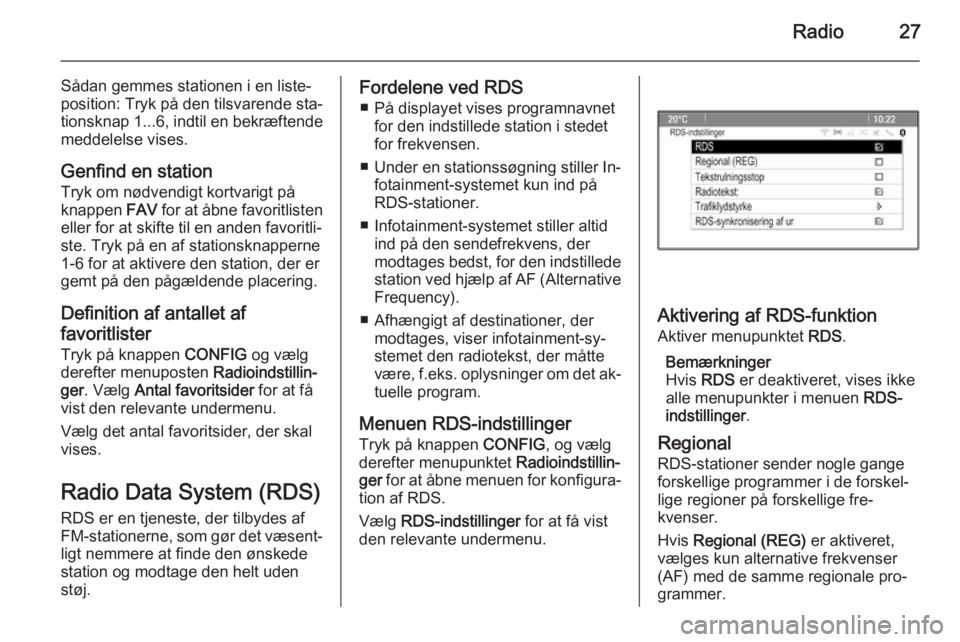
Radio27
Sådan gemmes stationen i en liste‐
position: Tryk på den tilsvarende sta‐
tionsknap 1...6 , indtil en bekræftende
meddelelse vises.
Genfind en station Tryk om nødvendigt kortvarigt på
knappen FAV for at åbne favoritlisten
eller for at skifte til en anden favoritli‐
ste. Tryk på en af stationsknapperne
1-6 for at aktivere den station, der er
gemt på den pågældende placering.
Definition af antallet af
favoritlister
Tryk på knappen CONFIG og vælg
derefter menuposten Radioindstillin‐
ger . Vælg Antal favoritsider for at få
vist den relevante undermenu.
Vælg det antal favoritsider, der skal
vises.
Radio Data System (RDS)
RDS er en tjeneste, der tilbydes af
FM-stationerne, som gør det væsent‐
ligt nemmere at finde den ønskede
station og modtage den helt uden
støj.Fordelene ved RDS
■ På displayet vises programnavnet for den indstillede station i stedet
for frekvensen.
■ Under en stationssøgning stiller In‐
fotainment-systemet kun ind på
RDS-stationer.
■ Infotainment-systemet stiller altid ind på den sendefrekvens, der
modtages bedst, for den indstillede station ved hjælp af AF (AlternativeFrequency).
■ Afhængigt af destinationer, der modtages, viser infotainment-sy‐
stemet den radiotekst, der måtte
være, f.eks. oplysninger om det ak‐ tuelle program.
Menuen RDS-indstillinger
Tryk på knappen CONFIG, og vælg
derefter menupunktet Radioindstillin‐
ger for at åbne menuen for konfigura‐
tion af RDS.
Vælg RDS-indstillinger for at få vist
den relevante undermenu.
Aktivering af RDS-funktion
Aktiver menupunktet RDS.
Bemærkninger
Hvis RDS er deaktiveret, vises ikke
alle menupunkter i menuen RDS-
indstillinger .
Regional
RDS-stationer sender nogle gange
forskellige programmer i de forskel‐
lige regioner på forskellige fre‐
kvenser.
Hvis Regional (REG) er aktiveret,
vælges kun alternative frekvenser (AF) med de samme regionale pro‐
grammer.
Page 28 of 131
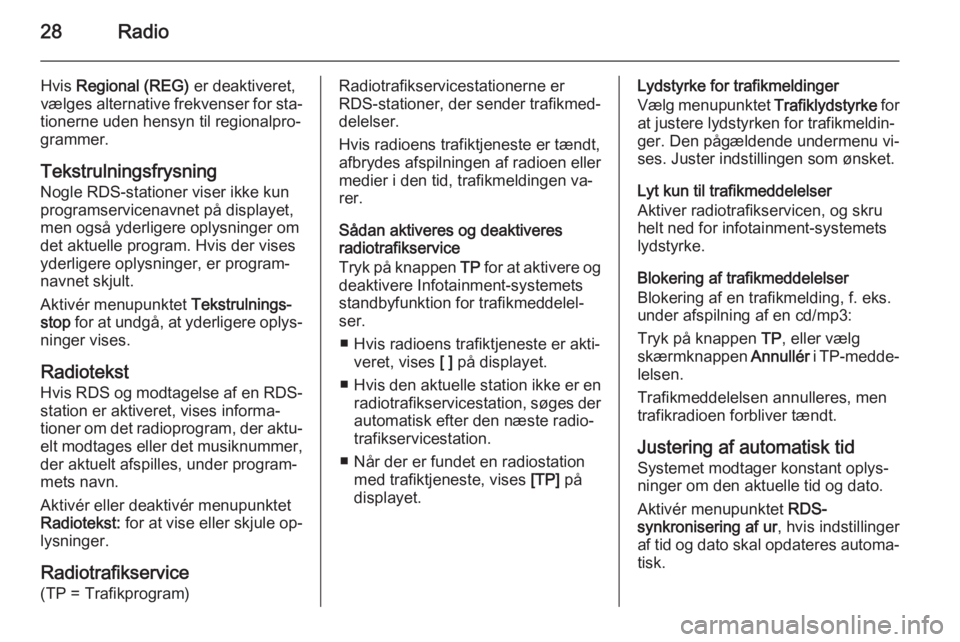
28Radio
Hvis Regional (REG) er deaktiveret,
vælges alternative frekvenser for sta‐
tionerne uden hensyn til regionalpro‐ grammer.
Tekstrulningsfrysning
Nogle RDS-stationer viser ikke kun
programservicenavnet på displayet,
men også yderligere oplysninger om
det aktuelle program. Hvis der vises yderligere oplysninger, er program‐
navnet skjult.
Aktivér menupunktet Tekstrulnings‐
stop for at undgå, at yderligere oplys‐
ninger vises.
Radiotekst
Hvis RDS og modtagelse af en RDS- station er aktiveret, vises informa‐
tioner om det radioprogram, der aktu‐
elt modtages eller det musiknummer, der aktuelt afspilles, under program‐
mets navn.
Aktivér eller deaktivér menupunktet
Radiotekst: for at vise eller skjule op‐
lysninger.
Radiotrafikservice (TP = Trafikprogram)Radiotrafikservicestationerne er
RDS-stationer, der sender trafikmed‐
delelser.
Hvis radioens trafiktjeneste er tændt,
afbrydes afspilningen af radioen eller
medier i den tid, trafikmeldingen va‐
rer.
Sådan aktiveres og deaktiveres
radiotrafikservice
Tryk på knappen TP for at aktivere og
deaktivere Infotainment-systemets
standbyfunktion for trafikmeddelel‐
ser.
■ Hvis radioens trafiktjeneste er akti‐ veret, vises [ ] på displayet.
■ Hvis den aktuelle station ikke er en
radiotrafikservicestation, søges der
automatisk efter den næste radio‐
trafikservicestation.
■ Når der er fundet en radiostation med trafiktjeneste, vises [TP] på
displayet.Lydstyrke for trafikmeldinger
Vælg menupunktet Trafiklydstyrke for
at justere lydstyrken for trafikmeldin‐
ger. Den pågældende undermenu vi‐
ses. Juster indstillingen som ønsket.
Lyt kun til trafikmeddelelser
Aktiver radiotrafikservicen, og skru
helt ned for infotainment-systemets
lydstyrke.
Blokering af trafikmeddelelser
Blokering af en trafikmelding, f. eks.
under afspilning af en cd/mp3:
Tryk på knappen TP, eller vælg
skærmknappen Annullér i TP-medde‐
lelsen.
Trafikmeddelelsen annulleres, men
trafikradioen forbliver tændt.
Justering af automatisk tid
Systemet modtager konstant oplys‐ ninger om den aktuelle tid og dato.
Aktivér menupunktet RDS-
synkronisering af ur , hvis indstillinger
af tid og dato skal opdateres automa‐ tisk.
Page 39 of 131
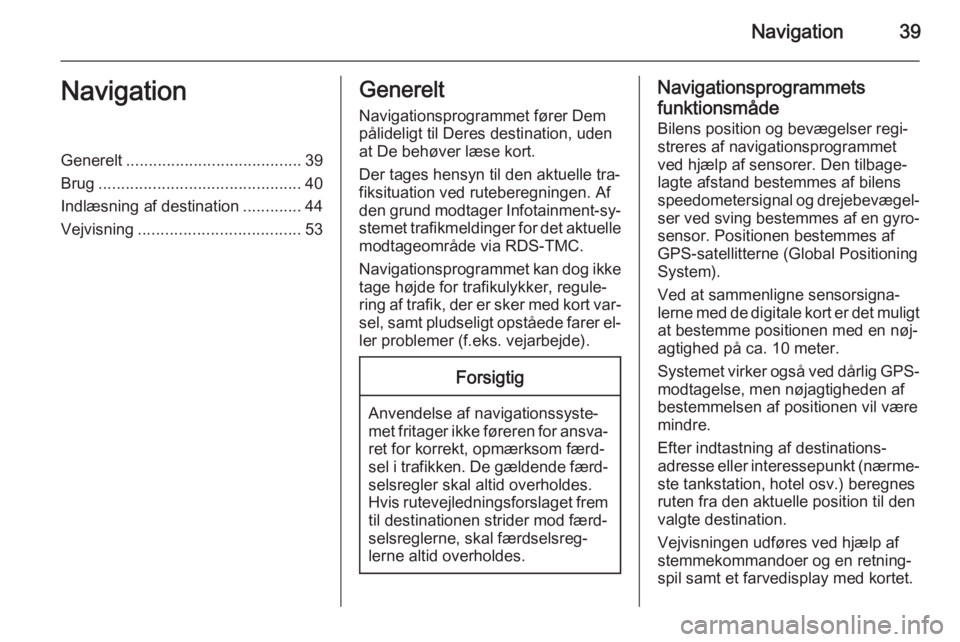
Navigation39NavigationGenerelt....................................... 39
Brug ............................................. 40
Indlæsning af destination .............44
Vejvisning .................................... 53Generelt
Navigationsprogrammet fører Dempålideligt til Deres destination, uden
at De behøver læse kort.
Der tages hensyn til den aktuelle tra‐
fiksituation ved ruteberegningen. Af
den grund modtager Infotainment-sy‐
stemet trafikmeldinger for det aktuelle modtageområde via RDS-TMC.
Navigationsprogrammet kan dog ikke
tage højde for trafikulykker, regule‐
ring af trafik, der er sker med kort var‐
sel, samt pludseligt opståede farer el‐ ler problemer (f.eks. vejarbejde).Forsigtig
Anvendelse af navigationssyste‐
met fritager ikke føreren for ansva‐ ret for korrekt, opmærksom færd‐
sel i trafikken. De gældende færd‐
selsregler skal altid overholdes.
Hvis rutevejledningsforslaget frem til destinationen strider mod færd‐
selsreglerne, skal færdselsreg‐
lerne altid overholdes.
Navigationsprogrammets
funktionsmåde
Bilens position og bevægelser regi‐
streres af navigationsprogrammet
ved hjælp af sensorer. Den tilbage‐
lagte afstand bestemmes af bilens
speedometersignal og drejebevægel‐
ser ved sving bestemmes af en gyro‐
sensor. Positionen bestemmes af
GPS-satellitterne (Global Positioning
System).
Ved at sammenligne sensorsigna‐
lerne med de digitale kort er det muligt at bestemme positionen med en nøj‐
agtighed på ca. 10 meter.
Systemet virker også ved dårlig GPS- modtagelse, men nøjagtigheden af
bestemmelsen af positionen vil være
mindre.
Efter indtastning af destinations‐ adresse eller interessepunkt (nærme‐
ste tankstation, hotel osv.) beregnes
ruten fra den aktuelle position til den
valgte destination.
Vejvisningen udføres ved hjælp af stemmekommandoer og en retning‐
spil samt et farvedisplay med kortet.
Page 40 of 131
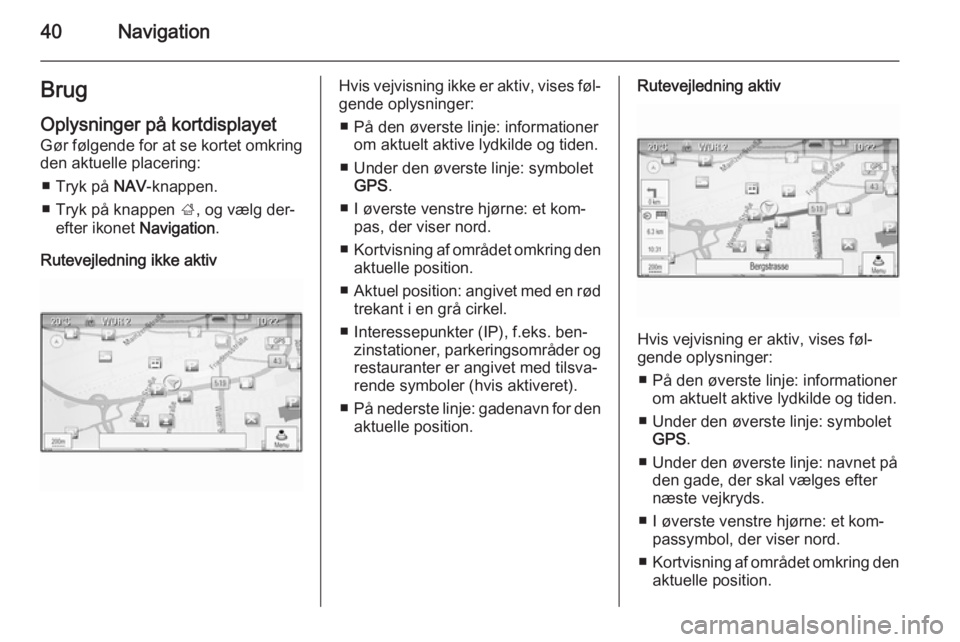
40NavigationBrugOplysninger på kortdisplayet
Gør følgende for at se kortet omkring
den aktuelle placering:
■ Tryk på NAV-knappen.
■ Tryk på knappen ;, og vælg der‐
efter ikonet Navigation.
Rutevejledning ikke aktivHvis vejvisning ikke er aktiv, vises føl‐
gende oplysninger:
■ På den øverste linje: informationer om aktuelt aktive lydkilde og tiden.
■ Under den øverste linje: symbolet GPS .
■ I øverste venstre hjørne: et kom‐ pas, der viser nord.
■ Kortvisning af området omkring den
aktuelle position.
■ Aktuel position: angivet med en rød
trekant i en grå cirkel.
■ Interessepunkter (IP), f.eks. ben‐ zinstationer, parkeringsområder og
restauranter er angivet med tilsva‐ rende symboler (hvis aktiveret).
■ På nederste linje: gadenavn for den
aktuelle position.Rutevejledning aktiv
Hvis vejvisning er aktiv, vises føl‐
gende oplysninger:
■ På den øverste linje: informationer om aktuelt aktive lydkilde og tiden.
■ Under den øverste linje: symbolet GPS .
■ Under den øverste linje: navnet på den gade, der skal vælges efternæste vejkryds.
■ I øverste venstre hjørne: et kom‐ passymbol, der viser nord.
■ Kortvisning af området omkring den
aktuelle position.
Page 41 of 131
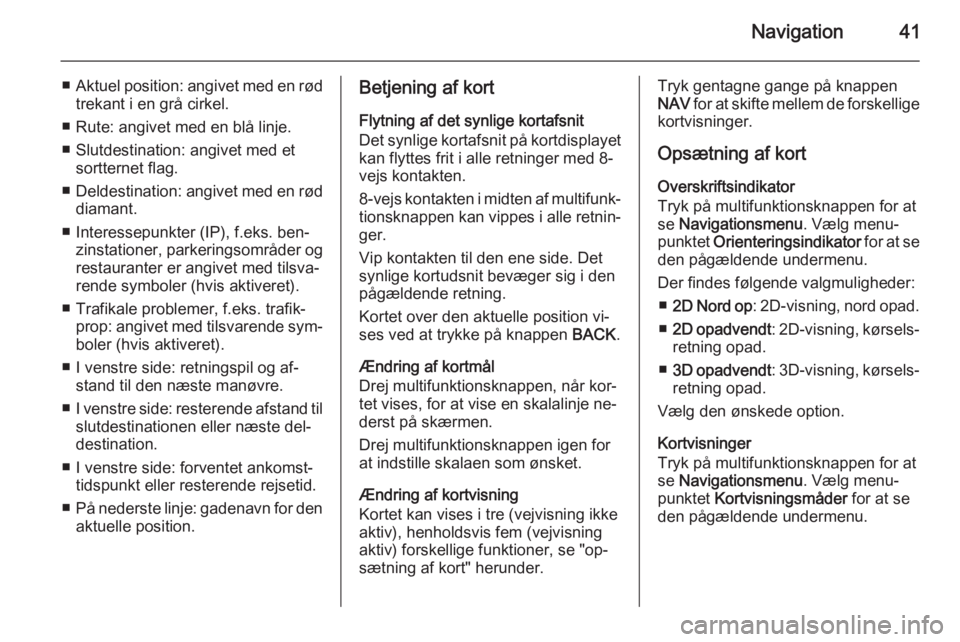
Navigation41
■Aktuel position: angivet med en rød
trekant i en grå cirkel.
■ Rute: angivet med en blå linje.
■ Slutdestination: angivet med et sortternet flag.
■ Deldestination: angivet med en rød
diamant.
■ Interessepunkter (IP), f.eks. ben‐ zinstationer, parkeringsområder og
restauranter er angivet med tilsva‐
rende symboler (hvis aktiveret).
■ Trafikale problemer, f.eks. trafik‐ prop: angivet med tilsvarende sym‐
boler (hvis aktiveret).
■ I venstre side: retningspil og af‐ stand til den næste manøvre.
■ I venstre side: resterende afstand til
slutdestinationen eller næste del‐
destination.
■ I venstre side: forventet ankomst‐ tidspunkt eller resterende rejsetid.
■ På nederste linje: gadenavn for den
aktuelle position.Betjening af kort
Flytning af det synlige kortafsnit
Det synlige kortafsnit på kortdisplayet kan flyttes frit i alle retninger med 8-
vejs kontakten.
8-vejs kontakten i midten af multifunk‐
tionsknappen kan vippes i alle retnin‐ ger.
Vip kontakten til den ene side. Det
synlige kortudsnit bevæger sig i den
pågældende retning.
Kortet over den aktuelle position vi‐
ses ved at trykke på knappen BACK.
Ændring af kortmål
Drej multifunktionsknappen, når kor‐
tet vises, for at vise en skalalinje ne‐
derst på skærmen.
Drej multifunktionsknappen igen for
at indstille skalaen som ønsket.
Ændring af kortvisning
Kortet kan vises i tre (vejvisning ikke
aktiv), henholdsvis fem (vejvisning
aktiv) forskellige funktioner, se "op‐
sætning af kort" herunder.Tryk gentagne gange på knappen
NAV for at skifte mellem de forskellige
kortvisninger.
Opsætning af kort
Overskriftsindikator
Tryk på multifunktionsknappen for at
se Navigationsmenu . Vælg menu‐
punktet Orienteringsindikator for at se
den pågældende undermenu.
Der findes følgende valgmuligheder: ■ 2D Nord op : 2D-visning, nord opad.
■ 2D opadvendt : 2D-visning, kørsels‐
retning opad.
■ 3D opadvendt : 3D-visning, kørsels‐
retning opad.
Vælg den ønskede option.
Kortvisninger
Tryk på multifunktionsknappen for at
se Navigationsmenu . Vælg menu‐
punktet Kortvisningsmåder for at se
den pågældende undermenu.
Page 42 of 131
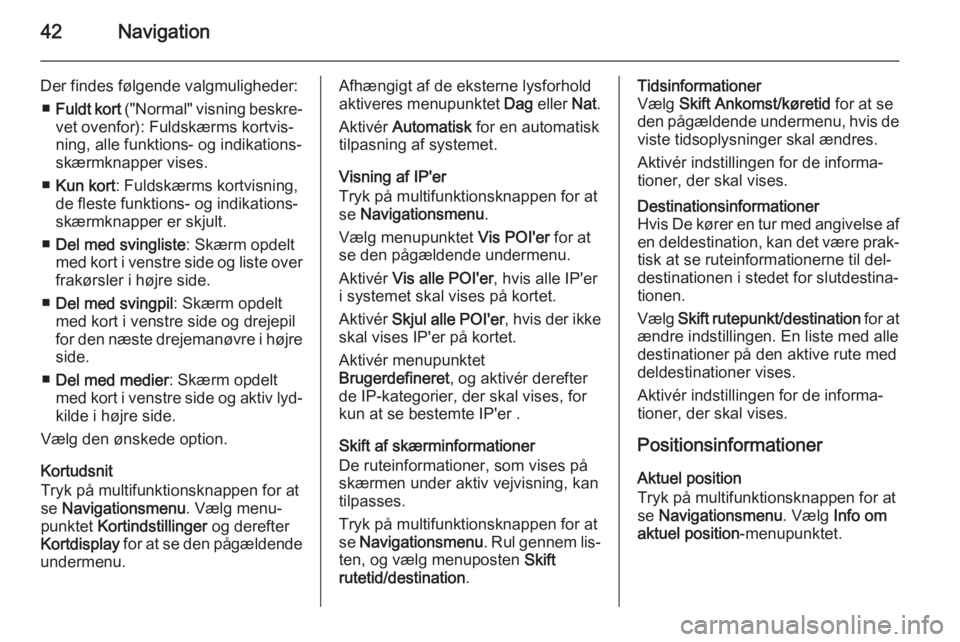
42Navigation
Der findes følgende valgmuligheder:■ Fuldt kort ("Normal" visning beskre‐
vet ovenfor): Fuldskærms kortvis‐
ning, alle funktions- og indikations‐
skærmknapper vises.
■ Kun kort : Fuldskærms kortvisning,
de fleste funktions- og indikations‐ skærmknapper er skjult.
■ Del med svingliste : Skærm opdelt
med kort i venstre side og liste over frakørsler i højre side.
■ Del med svingpil : Skærm opdelt
med kort i venstre side og drejepil
for den næste drejemanøvre i højre side.
■ Del med medier : Skærm opdelt
med kort i venstre side og aktiv lyd‐ kilde i højre side.
Vælg den ønskede option.
Kortudsnit
Tryk på multifunktionsknappen for at
se Navigationsmenu . Vælg menu‐
punktet Kortindstillinger og derefter
Kortdisplay for at se den pågældende
undermenu.Afhængigt af de eksterne lysforhold
aktiveres menupunktet Dag eller Nat.
Aktivér Automatisk for en automatisk
tilpasning af systemet.
Visning af IP'er
Tryk på multifunktionsknappen for at
se Navigationsmenu .
Vælg menupunktet Vis POI'er for at
se den pågældende undermenu.
Aktivér Vis alle POI'er , hvis alle IP'er
i systemet skal vises på kortet.
Aktivér Skjul alle POI'er , hvis der ikke
skal vises IP'er på kortet.
Aktivér menupunktet
Brugerdefineret , og aktivér derefter
de IP-kategorier, der skal vises, for kun at se bestemte IP'er .
Skift af skærminformationer
De ruteinformationer, som vises på
skærmen under aktiv vejvisning, kan
tilpasses.
Tryk på multifunktionsknappen for at
se Navigationsmenu . Rul gennem lis‐
ten, og vælg menuposten Skift
rutetid/destination .Tidsinformationer
Vælg Skift Ankomst/køretid for at se
den pågældende undermenu, hvis de viste tidsoplysninger skal ændres.
Aktivér indstillingen for de informa‐
tioner, der skal vises.Destinationsinformationer
Hvis De kører en tur med angivelse af en deldestination, kan det være prak‐
tisk at se ruteinformationerne til del‐
destinationen i stedet for slutdestina‐
tionen.
Vælg Skift rutepunkt/destination for at
ændre indstillingen. En liste med alle
destinationer på den aktive rute med
deldestinationer vises.
Aktivér indstillingen for de informa‐
tioner, der skal vises.
Positionsinformationer
Aktuel position
Tryk på multifunktionsknappen for at
se Navigationsmenu . Vælg Info om
aktuel position -menupunktet.